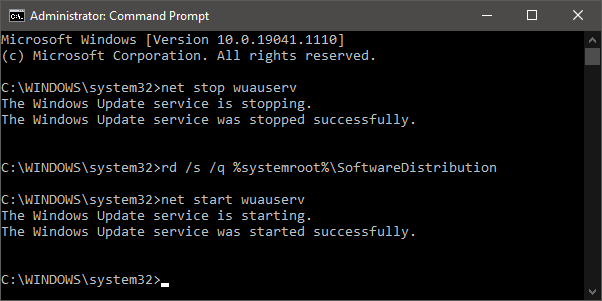「モダンセットアップホスト」のCPU使用率が高い

コンピューターの実行速度が低下し始めたときにWindowsユーザーが最初にすべきことは、タスクマネージャーを確認することです。どうして?特定のプロセスが過剰なハードウェアリソースを使用しているかどうかをすぐに通知するためです。原因を特定したので、それについてさらに学ぶ必要があるかもしれません。プロセスは必ずしも悪意のあるものや疑わしいものであるとは限りません。場合によっては、正当なWindowsサービスでさえ、利用可能なCPUリソースの多くを消費してしまう可能性があります。たとえば、多くのユーザーは、「Modern SetupHost」(SetupHost.exeとも呼ばれます)がコンピューターのリソースを使い果たしていると報告しています。これはWindows10の正当な部分であり、パフォーマンスの問題を引き起こす可能性があります。 CPU使用率が高いためにユーザーが頻繁に検索するその他のプロセスは、 「サービスホストSysMain」「CPU使用率が高い」および「Steamクライアントブートストラッパー」「CPU使用率が高い」です。
Table of Contents
「ModernSetupHost」とは何ですか?
このサービスについて聞いたことがないかもしれませんが、Windowsの重要な部分であることを知っておく必要があります。これは非常に重要な目的を果たします。つまり、Windowsに更新を確認するように指示し、WindowsUpdateがバックグラウンドでどのようにインストールされているかを処理します。通常、更新が発生すると、CPUリソースの使用が開始されます。これを回避するには、[スタート]メニュー-> [更新の確認]に移動し、[アクティブ時間の変更]オプションを選択して、Windowsが更新を確認/適用するタイミングを制御できます。
SetupHost.exeは有効なWindowsコンポーネントですが、ハッカーがこのサービスの名前を使用して悪意のあるアプリケーションをマスクしている可能性があります。これが、プロセスがリソースを使いすぎているときはいつでも、たとえそれが有効なWindows機能であるように見えても、信頼できるウイルス対策ツールを実行する必要がある理由です。
Windows Updateのトラブルシューティングを実行して、「ModernSetupHost」を修正します
このプロセスでは、Windows Updateユーティリティに問題があるため、長期間にわたって大量のCPUを使用する可能性があります。 [スタートメニュー]-> [トラブルシューティング設定]に移動して、トラブルシューティングを行う必要があります。次に、[追加のトラブルシューティング]オプションを選択し、[WindowsUpdate]をクリックします。画面の指示に従ってチェックを完了します。
DISMおよびSFCスキャンを実行します
Deployment Imaging and Servicing Management(DISM)スキャンとSystem File Checker(SFC)スキャンは、あらゆる種類の予期しない、隠れたWindowsの問題を修正できます。 Windowsのコンポーネント、サービス、または機能で解決できない問題が発生した場合は、必ず実行する必要があります。これらはどちらも非常に簡単に実行できます。[スタート]メニュー-> [コマンドプロンプト]を開き、次の2つのコマンドを使用するだけです。
- DISM /オンライン/クリーンアップ-画像/ ScanHealth
- SFC / scannow
SoftwareDistributionフォルダーを削除します
このフォルダーは、WindowsUpdateが一時ファイルとダウンロードを保存するために使用します。クリーニングは、Windows Updateに更新タスクを強制的に再開させる簡単な方法です。これにより、「ModernSetupHost」のCPU使用率が高い問題が修正される可能性があります。これをする:
- スタートメニューからコマンドプロンプトを開きます。
- コマンドnetstop wuauservを使用します–これにより、WindowsUpdateサービスが停止します。
- コマンドrd / s / q %systemroot%\ SoftwareDistributionを使用します–これにより、フォルダーの内容が削除されます。
- net start wuauservを実行して、WindowsUpdateサービスを開始します。